Cómo agregar y eliminar aplicaciones del Dock en Mac
Uno de los principales elementos de la interfaz de la experiencia macOS es el Dock. Ubicado en la parte inferior de la pantalla de forma predeterminada, el Dock es el centro neurálgico de su Mac o MacBook . Es donde se encuentran todas las aplicaciones más utilizadas, y tener la capacidad de simplemente hacer clic en un ícono para iniciar un programa es toda una conveniencia. Pero, ¿cómo personalizas el Dock para mostrar las aplicaciones que te gustan?
Afortunadamente, personalizar su Dock de macOS no podría ser más fácil y hemos elaborado esta guía para mostrarle cómo se hace.
Arrastra para agregar aplicaciones al Dock
La forma más rápida de agregar una aplicación al Dock en Mac es arrastrándola allí. Puede hacer esto usando el ícono de la aplicación en su escritorio o en la carpeta Aplicaciones.
Nota : tenga en cuenta las ubicaciones de las secciones que se mencionan a continuación si su Dock está vertical a la derecha o izquierda de la pantalla en lugar de horizontal.
Paso 1: selecciona la aplicación que deseas colocar en tu Dock.
Paso 2: Arrástrelo al Dock y colóquelo en el lugar donde lo desee. Solo asegúrese de que esté a la izquierda de la línea separadora de aplicaciones utilizadas recientemente (descrita a continuación) o de la sección de archivos y carpetas si no muestra las aplicaciones utilizadas recientemente.
Si lo coloca entre otras aplicaciones, esas aplicaciones se deslizarán para hacer espacio.
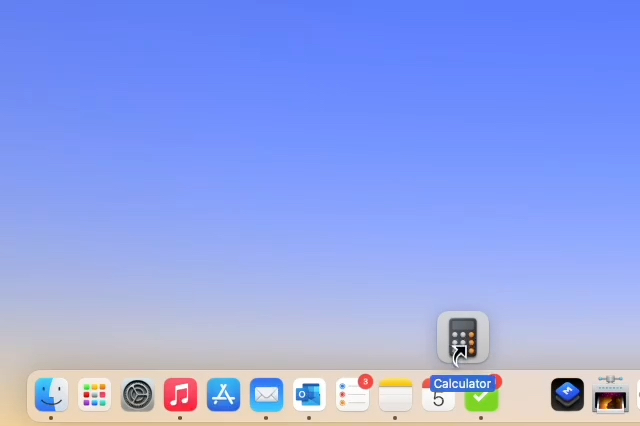
Paso 3: Luego, suéltalo para colocar la aplicación en el Dock. Cuando lo hace, se crea un alias de la aplicación. Aún puedes acceder a la aplicación original en la carpeta Aplicaciones.

Mostrar y conservar aplicaciones recientes en el Dock usando Opciones
Otra forma de agregar una aplicación a tu Dock es usando el menú Opciones. Puede hacer esto para uno en la sección de aplicaciones utilizadas recientemente del Dock o para uno actualmente en uso.
Puede mostrar las aplicaciones utilizadas recientemente en su Dock en su propia sección dedicada, como se describe a continuación.
Paso 1: Abra las Preferencias del Sistema usando el ícono en el Dock o el ícono de Apple en la barra de menú.
Paso 2: seleccione Dock y barra de menú .
Paso 3: Confirme que Dock y barra de menú estén seleccionados a la izquierda y luego marque la casilla Mostrar aplicaciones recientes en Dock a la derecha.
Si más tarde decides que no te gusta esta sección del Dock, simplemente regresa a este mismo lugar y desmarca la casilla.
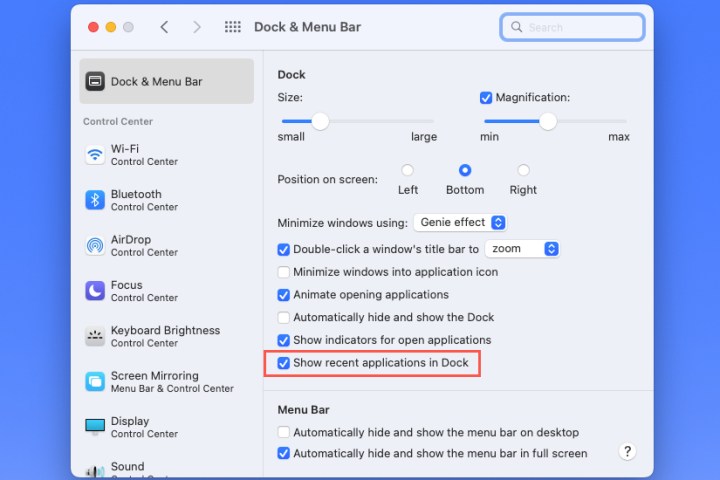
Paso 4: Luego verás esta sección del Dock separada por líneas a la derecha de tus aplicaciones y a la izquierda de tus archivos y carpetas abiertos. Ajuste su posición en el Dock en consecuencia si usa la vista vertical.
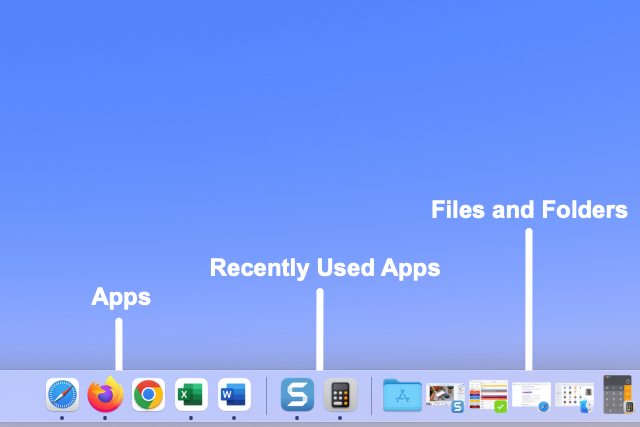
Paso 5: Para mantener una de estas aplicaciones en el Dock avanzando, haga clic derecho o mantenga presionada la tecla Control y seleccione la aplicación. Luego, mueva el cursor a Opciones y seleccione Mantener en el Dock .
Luego, la aplicación pasa de la sección de aplicaciones utilizadas recientemente a la sección de aplicaciones de la izquierda.
Puedes hacer lo mismo con las aplicaciones actualmente en uso en tu Dock. Haga clic derecho, vaya a Opciones y seleccione Mantener en el Dock .

Arrastra para eliminar aplicaciones del Dock
Quitar una aplicación del Dock es tan fácil como agregarle una.
Paso 1: selecciona la aplicación que deseas eliminar del Dock.
Paso 2: arrástrelo fuera del Dock hacia un lugar en blanco en su escritorio.
Paso 3: Cuando vea la pantalla "Eliminar" encima de la aplicación, suelte el dedo.
Esto sólo saca la aplicación de tu Dock. Como se mencionó, la aplicación en su Dock es simplemente un alias, por lo que eliminarla aquí no la elimina de su Mac .

Eliminar aplicaciones del Dock usando Opciones
Al igual que agregar una aplicación reciente a su Dock usando las Opciones descritas anteriormente, puede eliminar una.
Paso 1: haga clic derecho o mantenga presionado Control y seleccione la aplicación en su Dock.
Paso 2: Mueva el cursor a Opciones .
Paso 3: anule la selección de Mantener en el Dock .
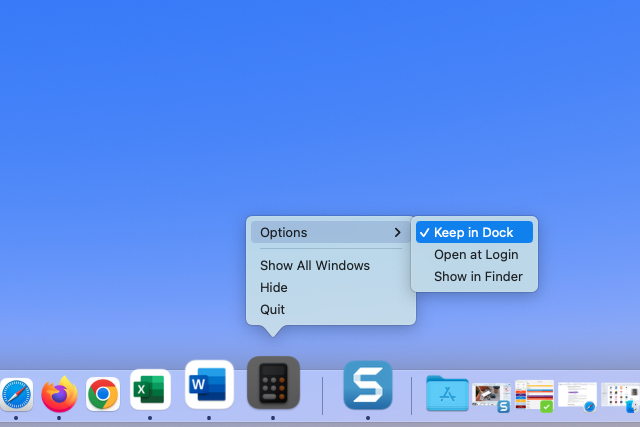
Tener esas aplicaciones que usas a diario en tu Dock te ahorra tiempo al buscarlas en Finder o en la carpeta Aplicaciones.
Para conocer más formas de mejorar la productividad en su Mac, consulte cómo utilizar varios escritorios .
